Beelden selecteren (inzoomen, voorwaarts stappen en filteren)
Wanneer u veel beelden hebt opgenomen en beelden wilt vergelijken of selecteren, kan het inzoomen of filteren (waarderen) van beelden handig zijn, naast miniatuurweergave of vergelijkingsweergave.
Inzoomen op beelden
In de voorbeeldweergave en vergelijkingsweergave kunt u op beelden inzoomen en eenvoudig controleren of ze scherpgesteld zijn. Om de zoomvergroting te veranderen, gebruikt u de 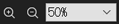 -regeling bovenaan het scherm of drukt u op de pijltoetsen links en rechts terwijl u de Ctrl-toets*2 ingedrukt houdt.
-regeling bovenaan het scherm of drukt u op de pijltoetsen links en rechts terwijl u de Ctrl-toets*2 ingedrukt houdt.
*2 Dit is de Command-toets op een Mac.
Voorwaarts stappen
U kunt op volgorde voorwaarts en achterwaarts door de beelden stappen door op de pijltoetsen links en rechts te drukken. Als u inzoomt op een beeld en daarna op de pijltoets links of rechts drukt,kunt u vooruit of achteruit door de beelden stappen terwijl deze ingezoomd zijn.
Bovendien, als de beelden werden opgenomen op een camera*1 met ondersteuning voor de functie voor het afbeelden van het scherpstelkader dat tijdens het opnemen werd gebruikt, kunt u vooruit stappen door de beelden terwijl de weergave gecentreerd is op het scherpstelkader door op de pijltoetsen links en rechts te drukken terwijl u de Shift-toets en Ctrl-toets*2 ingedrukt houdt.
*1 Raadpleeg het item "Scherpstelkaderweergave in Viewer" op de pagina Ondersteunde apparaten.
Ondersteunde apparaten
*2 Dit is de Command-toets op een Mac.
Voorbeelden van vooruit stappen door de beelden opgenomen op een camera met ondersteuning voor "Scherpstelkaderweergave in Viewer".
Beelden zoals opgenomen

Vooruit stappen door ingezoomde beelden met behulp van alleen de pijltoetsen links en rechts
Ingezoomde beelden worden weergegeven in dezelfde positie binnen het kader

Vooruit stappen door ingezoomde beelden met behulp van de pijltoetsen links en rechts terwijl de Shift- en Ctrl-toetsen*2 ingedrukt worden gehouden.
Ingezoomde beelden worden weergegeven gecentreerd op het scherpstelkader dat tijdens het opnemen werd gebruikt.
*2 Dit is de Command-toets op een Mac.

Beelden filteren (waarderen)
U kunt beelden filteren aan de hand van 5 waarderingen of kleurlabels. U kunt ook alle gefilterde beelden in één keer ontwikkelen.
-
Gebruik een van de volgende methoden om een waarderingsniveau of een kleur toe te voegen aan een beeld.
- Geef het beeld weer dat u wilt waarderen. Druk daarna op
 om het aantal sterren in te stellen.
om het aantal sterren in te stellen. - Geef het beeld weer waaraan u een kleurlabel wilt toevoegen. Druk daarna op
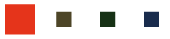 om het gewenste kleurlabel toe te wijzen.
om het gewenste kleurlabel toe te wijzen.
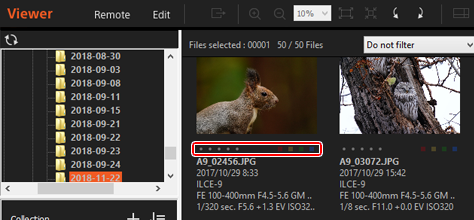
- Geef het beeld weer dat u wilt waarderen. Druk daarna op
-
Filter meerdere beelden om ze tegelijkertijd te verwerken door de waardering-afrollijst, het gewenste kleurlabel of de bestandsformaat-afrollijst onder de werkbalk te gebruiken.
Alleen de miniaturen van de beelden die voldoen aan de filtervoorwaarden worden weergegeven.
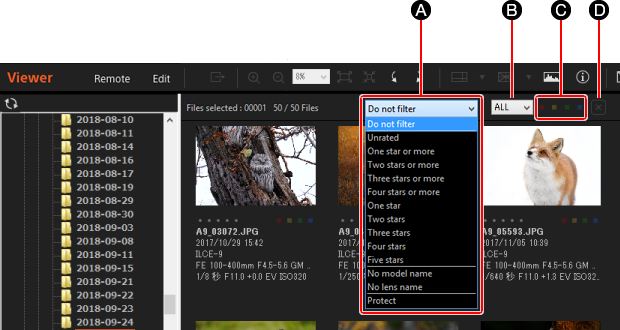
-
A Waardering
Selecteer de waardering (aantal sterren), modelnaam of lensnaam die u wilt gebruiken als filter. U kunt het filter annuleren door [Geen filter gebruiken] te selecteren.
-
B Bestandsformaat
Selecteer een bestandsformaat om te filteren.
-
C Kleurlabel
Selecteer het kleurlabel dat u wilt gebruiken als filter.
-
D Wissen-knop
Annuleert alle filters. De miniaturen van alle beelden worden weergegeven.
-
Tip
- Om alle gefilterde beelden in één keer te ontwikkelen, selecteert u alle RAW-gegevens die u wilt ontwikkelen, en drukt u daarna op de knop [Export]. [Details]
- Om de waarderingen die u hebt ingesteld in Viewer te gebruiken voor andere software die ondersteuning biedt voor XMP (zoals Adobe Lightroom), selecteert u [Waardering, kleurlabel exporteren naar XMP-informatie] in het menu [Bestand].